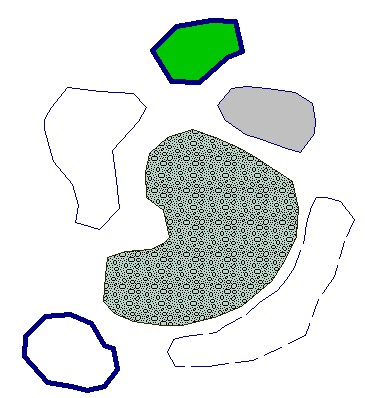
Ejemplos de polígonos
Propiedades predefinidas de los polígonos
Cada vez que se selecciona una de las herramientas de dibujo (Polígono, Rectángulo, Área de exclusión) aparece, junto al área de diseño, un “Panel de Propiedades” mediante el cual se pueden administran las características del objeto seleccionado.
Color Borde: Establece el color del perfil (para tipos borde <> 0). Si el color elegido es igual al color de fondo se invertirá automáticamente.
Color de relleno: Establece el color del relleno del polígono (cuando el Tipo relleno = 1-Color).
Tipo Borde: Establece el estilo de línea para el contorno:
0- Continua
1- Quebrada
2- Punteada
3- Punto y línea
Tipo Relleno: Establece el relleno del polígono:
0- Ninguno: El polígono es representado por el borde. Si el tipo borde = 0 - Ninguno, el polígono resultará invisible.
1- Color: El polígono se rellena con el color indicado en Color de relleno.
2- Bitmap: El polígono se rellena con la imagen seleccionada en Bitmap. La imagen insertada se reproducirá en todo lo ancho y alto del polígono y se repite en su dimensión original. En otras palabras, el relleno está siempre en escala 1:1 independientemente de la escala de visualización del diseño y si para cubrir toda la región son necesarias más copias de la misma imagen, la misma se repetirá la veces que sean necesarias.
Espesor borde (en pixeles): Establece el ancho del borde en puntos del video. (El valor debe ser un número entero)
Bitmap: Imagen raster de relleno (con Tipo relleno = 2- Bitmap)
Uso Objeto: Empleo del objeto en el MDT.
0- Polígono simple: El objeto se considera como elemento descriptivo al cual no se asocia ninguna función operativa de base.
1- Perímetro Vinculado: El objeto constituye el perímetro del levantamiento. Ya que una triangulación de puntos arbitrarios se refiere por defecto siempre ad una forma convexa, si se tuviera que especificar un perfil cóncavo (por ejemplo a forma de 'C') es posible utilizar este polígono para vincular la formación de los triángulos a lo largo de este tipo de perímetro (véase Triangulaciones). Puede existir solo 1 objeto con uso "Perímetro vinculado"
2-Área de exclusión: El objeto se considera como elemento estructural del levantamiento, para las regiones a excluir de la triangulación (por ejemplo lagos, peñas, zonas irrelevantes). Véase también triangulaciones.
Observaciones:
El tipo de línea no continua se representa solamente con el espesor de línea = 1. Con valores diferentes, se diseña siempre come línea continua.
El relleno tiene efecto solo en polígonos simples. No es posible unir un relleno a un objeto de uso estructural o de vínculo.
Inserción
Uso del Mouse
La introducción de un objeto polígono se puede efectuar clicando sobre el diseño con el lado izquierdo del mouse y agregando así la secuencia de vértices deseados para una correcta representación. Para completar la inserción clicar con el lado derecho: el objeto se engancha al diseño a partir del primer vértice y hasta el último insertado (el último segmento abierto se anula).
Conexión puntos del levantamiento con el mouse
En algunos casos es necesario que los vértices de los polígonos introducidos coincidan exactamente con los puntos del levantamiento. Para asegurarse este tipo de precisión utilizar el comando "Fijar mouse a puntos del levantamiento" del menú Herramientas. De esta manera no se introducirán vértices fuera de los puntos medidos.
Extrusión de polígonos /introducción de construcciones
En un set de triángulos (triangulación efectuada) es posible introducir simulaciones de construcciones. Proceder de la siguiente manera:
•Diseñar un polígono en la mesh y seleccionarlo.
•En el menú Utilidad seleccionar la voz "Extrusión polígono 2D en 3D"
•Indicar la altura que debe tener la figura sólida.
Durante la generación del sólido la base se coloca en la intersección inferior del polígono con los triángulos de la mesh.
Para modificar el color o una textura del nuevo sólido, de tal manera que se diferencie del resto del levantamiento, el programa genera un código grupo random, al cual se pueden asociar color y textura propios. Recordamos que para poder visualizar el color de los grupos es necesario que en la ventana propiedades “Mesh”- "Ver" esté configurado con "color de los grupos".
Modificar posición y características
Para mover un polígono con el mouse seleccionar un objeto y, mientras se aprieta el lado izquierdo del mouse, arrastrarlo hasta a la nueva posición. Para desplazar un vértice con el mouse apuntar el nudo a modificar y llevarlo a la nueva posición.
Cuando se selecciona un objeto polígono, el Panel de propiedades asume la siguiente disposición:
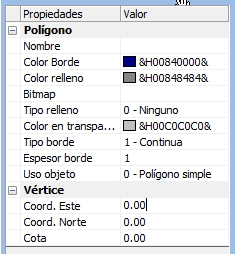
Nótese que respecto a las propiedades predefinidas, visualizadas en fase de inserción, en este caso se presentan algunos otros valores:
- El nombre del objeto
- La coordenada X,Y,Z del vértice seleccionado
En caso que no se seleccione ningún vértice de la polilínea, se muestra el valor 0.000 y las modificaciones no serán guardadas.
La variación de uno de estos valores cambia el aspecto del objeto en el diseño.
© Geostru